Πώς να δημιουργήσετε προσαρμοσμένες λίστες σημείων σφαίρας στο Word 2016
Εάν χρησιμοποιείτε το Microsoft Word για τη δημιουργία εγγράφων,πιθανότατα έχετε χρησιμοποιήσει τη συνάρτηση bullet point για να χωρίσετε λίστες. Οι περισσότεροι από εμάς συνήθως χρησιμοποιούν τα τυπικά σημεία, κάτι που είναι καλό, αλλά ίσως θέλετε να κάνετε τα έγγραφά σας πιο κομψά. Ακολουθεί μια ματιά στο πώς μπορείτε να βελτιώσετε τα έγγραφά σας χρησιμοποιώντας προσαρμοσμένες κουκκίδες.
Εάν χρησιμοποιείτε παλαιότερη έκδοση του Microsoft Office, φροντίστε να δείτε το άρθρο μας σχετικά με τη δημιουργία προσαρμοσμένων κουκκίδων στο Word 2010.
Χρήση προσαρμοσμένων σημείων κουκκίδων στο Word 2016 και το Word 2013
Όταν φτάσετε στο σημείο στο έγγραφό σας πούθέλετε να δημιουργήσετε μια λίστα κουκκίδων, επισημάνετε το κείμενο που χρειάζεστε. Εδώ μπορείτε να κάνετε απλώς κλικ στο κουμπί Bullets από το Mini Toolbar (εκτός αν το απενεργοποιήσετε) για να προσθέσετε τα τυπικά σημεία κουκκίδων που χρησιμοποιούν όλοι.

Φυσικά, μπορείτε να επιλέξετε το κουμπί κουκκίδας από την Κορδέλα κάτω από την καρτέλα Αρχική σελίδα στην ενότητα Παράγραφος.
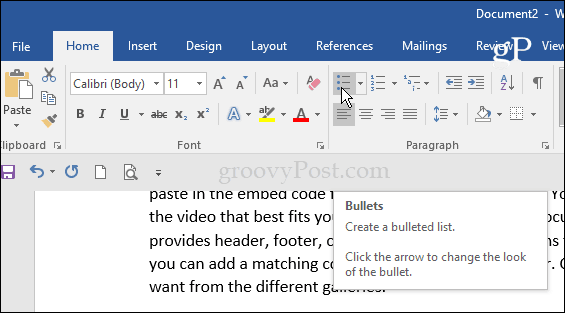
Ωστόσο, μπορείτε να επιλέξετε το αναπτυσσόμενο μενού κουκκίδων για να επιλέξετε ένα από τα σχέδια από τη Βιβλιοθήκη Bullet για μερικές ακόμη επιλογές.
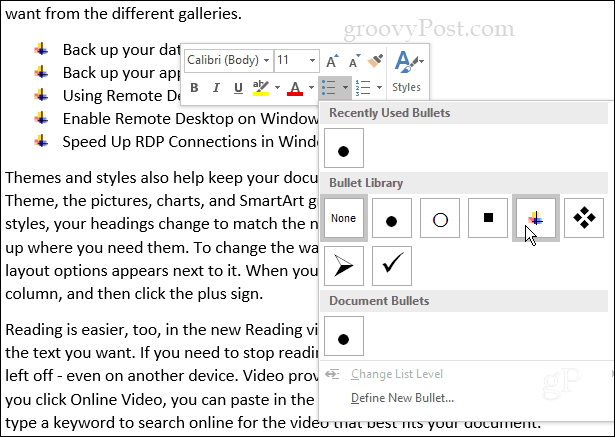
Τώρα, για να δημιουργήσετε μια πιο προσαρμοσμένη εμφάνιση, επιλέξτε Ορισμός νέας κουκκίδας από την αναπτυσσόμενη λίστα.
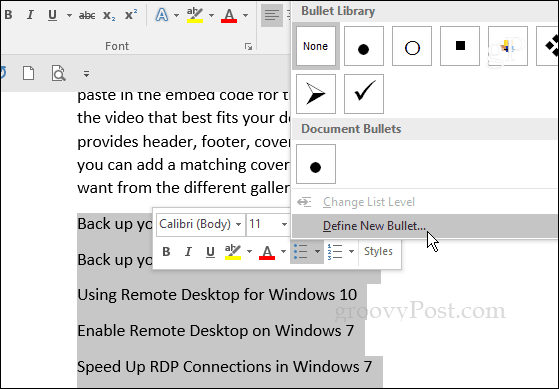
Στη συνέχεια, στην οθόνη Ορισμός νέας κουκκίδας επιλέξτε είτε Σύμβολο, Εικόνα ή Γραμματοσειρά - θα ρίξουμε μια ματιά σε κάθε μία.
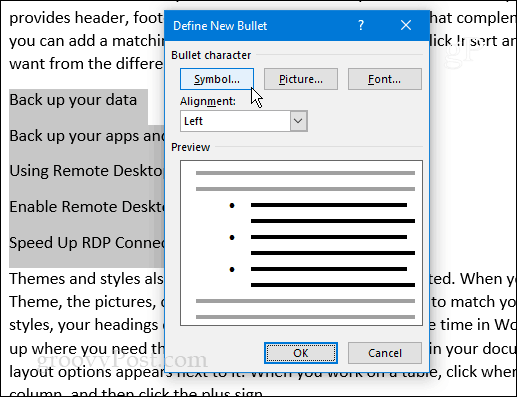
Σύμβολο εμφανίζει έναν χάρτη χαρακτήρων όπου μπορείτε να επιλέξετε όποιον θέλετε. Σημειώστε ότι μπορείτε να επιλέξετε οποιαδήποτε γραμματοσειρά που έχετε εγκαταστήσει στον υπολογιστή σας.
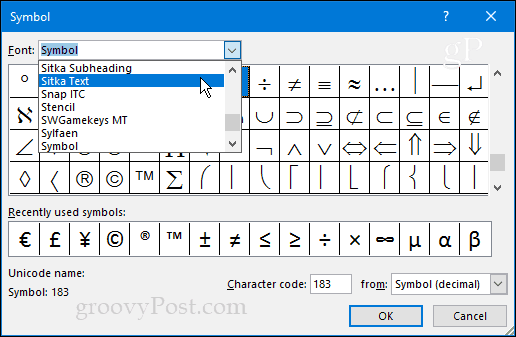
Αν το επιλέξετε Γραμματοσειρά, μπορείτε να μορφοποιήσετε τη σφαίρα σας με χρώμα, έμφαση κ.λπ.
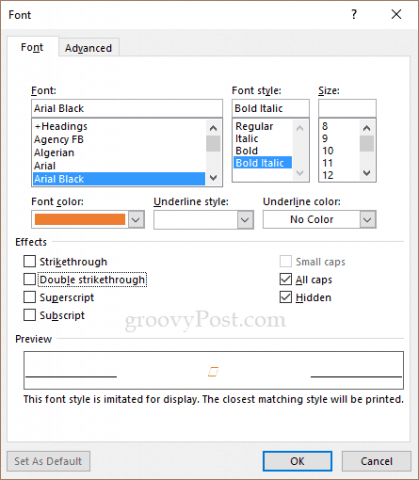
Εικόνες θα εμφανίσει μια οθόνη "Εισαγωγή εικόνων". Εδώ μπορείτε να αναζητήσετε εικόνες στον υπολογιστή σας, στο Bing, στο Facebook, στο Flickr ή στο OneDrive. Λάβετε υπόψη ότι εάν χρησιμοποιείτε μια εικόνα, αντιμετωπίζεται ως γραμματοσειρά, οπότε δεν υπάρχει τρόπος να αλλάξετε το μέγεθός τους όπως τα παραδοσιακά γραφικά. Πρέπει να χρησιμοποιήσετε το μέγεθος του σημείου γραμματοσειράς για να το αλλάξετε.
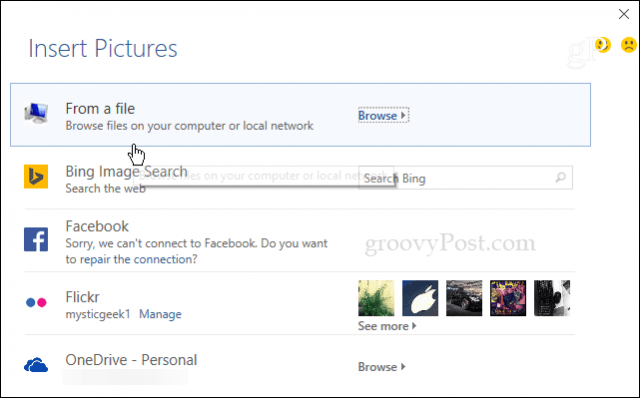
Στο ακόλουθο παράδειγμα, επέλεξα μια εικόνα μουσκύλος από την τοπική μου μηχανή. Αυξήσαμε το μέγεθος του κειμένου για να σας βοηθήσω να το δείτε καλύτερα. Βρήκα ότι η χρήση πραγματικών εικόνων μπορεί να είναι μάλλον δύσκολη σε σχέση με σύμβολα ή εικονίδια. Αλλά μη διστάσετε να δοκιμάσετε άλλες επιλογές και να βρείτε την τέλεια εικόνα. γίνετε δημιουργικοί και διασκεδάστε!
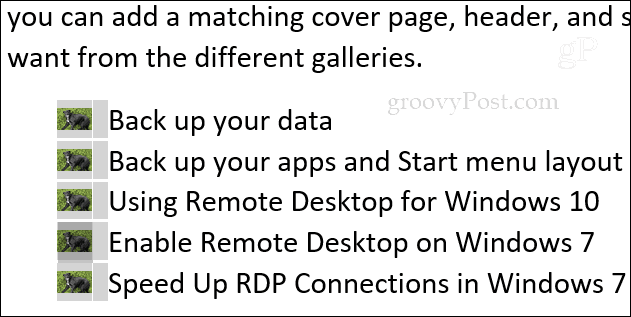
Κάθε φορά που προσθέτετε μια νέα κουκκίδα, θα αποθηκεύεται στη Βιβλιοθήκη Bullet, ώστε να έχετε εύκολη πρόσβαση σε αυτές ξανά.
Ποιες είναι μερικές από τις αγαπημένες σας προσαρμοσμένες σφαίρες; Αφήστε ένα σχόλιο παρακάτω και ενημερώστε μας.










Αφήστε ένα σχόλιο